Szabad eszköz segítségével módosíthatja, törölheti vagy visszaállíthatja a Windows alapértelmezett kiszolgálófájlját
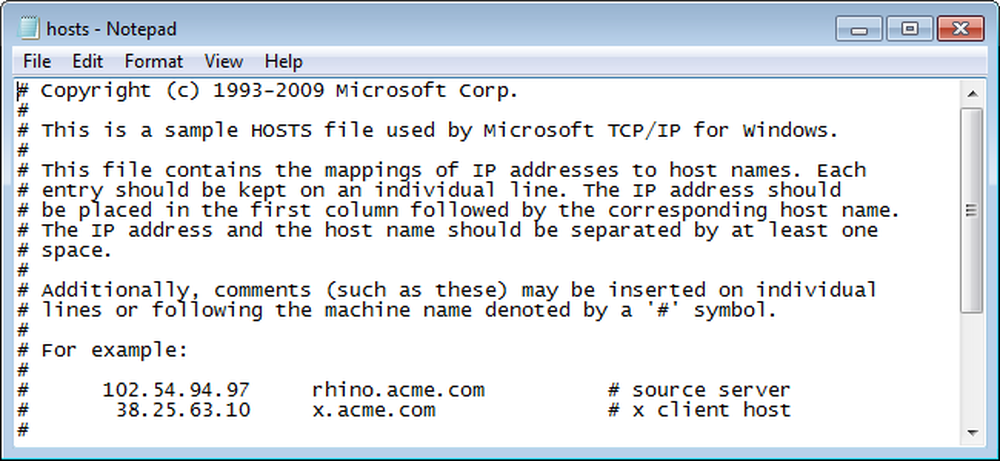
A Windows rendszergazdai fájlja tartalmazza a gazdagépnevek IP-címeinek leképezését, mint például a számítógép címjegyzéke. A számítógép IP-címeket használ a weboldalak megtalálásához, ezért le kell fordítania a gazdagépneveket IP-címekké a webhelyek eléréséhez.
Ha egy böngészőben megadja a gazdagépnevet, hogy meglátogasson egy webhelyet, a gazdagépnév a DNS-kiszolgálókban felkeresi az IP-cím megkereséséhez. Ha gyakran meglátogatott webhelyek IP-címét és hosztnevét írja be, ezek a webhelyek gyorsabban töltődnek be, mert a házigazdai fájl betöltődik a memóriába, amikor a Windows elindítja és felülbírálja a DNS-kiszolgálók lekérdezéseit, és létrehoz egy parancsikont a webhelyekhez.
Mivel a gazdagép fájlt először ellenőrzi, azt is használhatja arra, hogy blokkolja a webhelyeket az interneten végzett tevékenységeinek nyomon követésében, valamint blokkolja a hirdetéseket, a bannereket, a harmadik féltől származó cookie-kat és más, a weblapokon található behatoló elemeket. A számítógép saját gazdagép-címmel rendelkezik, amelyet a „localhost” címnek neveznek. A localhost IP-címe 127.0.0.1. A webhelyek és a webhely elemeinek blokkolásához megadhatja a gazdagép nevét a nem kívánt webhelyhez, és társíthatja azt a localhost címmel. A hirdetések és más nemkívánatos weboldalelemek blokkolása is felgyorsíthatja a weboldalak betöltését. Nem kell várni, amíg az összes elem betöltésre kerül.
A Windows alapértelmezett gazdagépfájlja nem tartalmaz hosztnév / IP-cím leképezéseket. A leképezéseket manuálisan is hozzáadhatja, például a www.google.com 74.125.224.72 IP-címét. Például egy hirdetésszerver webhelyének blokkolásához írja be a következő sorot a házigazdai fájlba, hogy blokkolja a doubleclick.net hirdetéseit..
127.0.0.1 ad.doubleclick.net
JEGYZET: A hosts fájl bejegyzéseivel blokkolhatja a teljes webhelyeket, nem pedig a webhelyek részét. Ha vannak olyan hirdetések, amelyeket a megtekintett webhelyen látnak el, akkor nem blokkolhatók anélkül, hogy az egész webhelyet blokkolnák.
Ahhoz, hogy manuálisan hozzáadhasson bejegyzéseket a hosts fájlhoz, megnyithatja a fájlt (C: Windows System32 illesztőprogramok stb.) Egy szövegszerkesztőben, mint például a Jegyzettömb.
MEGJEGYZÉS: A hosts fájlnak nincs kiterjesztése.
Azonban a házigazdai fájl szerkesztésének egyszerűbb módja az, hogy használjon egy szabad eszközt, a Host Mechanic-t. Ez az eszköz lehetővé teszi, hogy bejegyzéseket adjon a hosts fájlhoz, visszatérjen az alapértelmezett állományfájlhoz, és törölje a hosts fájlt.
A Host Mechanic-t nem kell telepíteni. Egyszerűen vegye ki a letöltött .zip fájlt (lásd a linket a cikk végén) és kattintson duplán a Host Mechanic.exe fájlra.
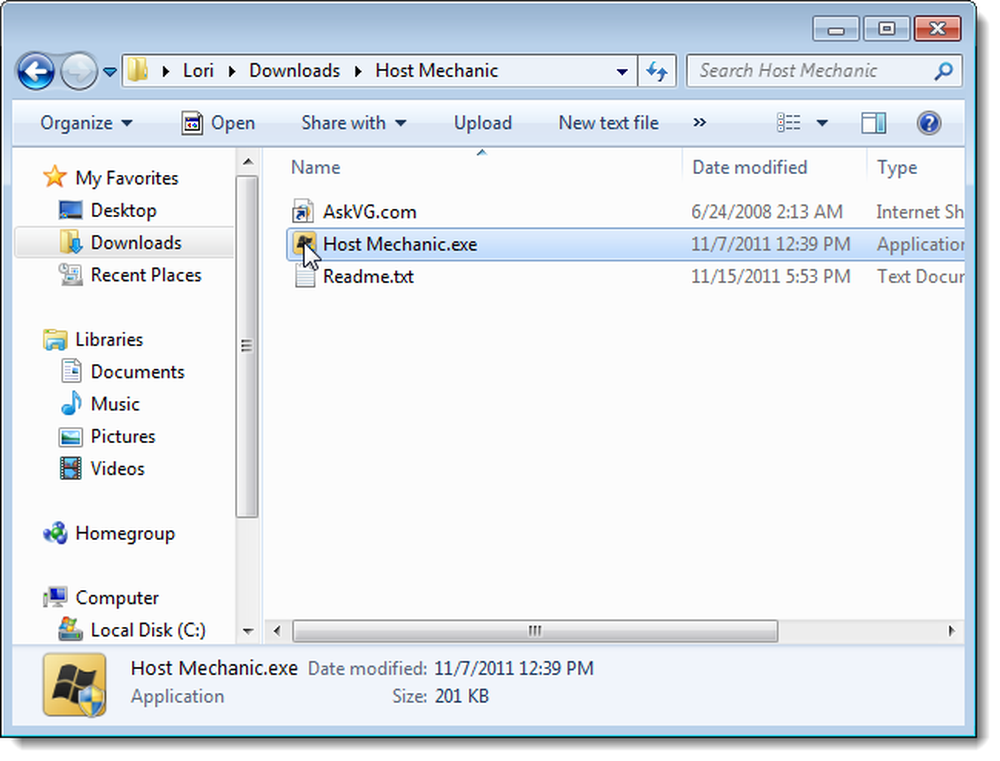
Ha megjelenik a Felhasználói fiókok felügyelete párbeszédpanel, kattintson az Igen gombra a folytatáshoz.
MEGJEGYZÉS: Lehet, hogy nem látja ezt a párbeszédpanelt a felhasználói fiókok felügyeleti beállításaitól függően.
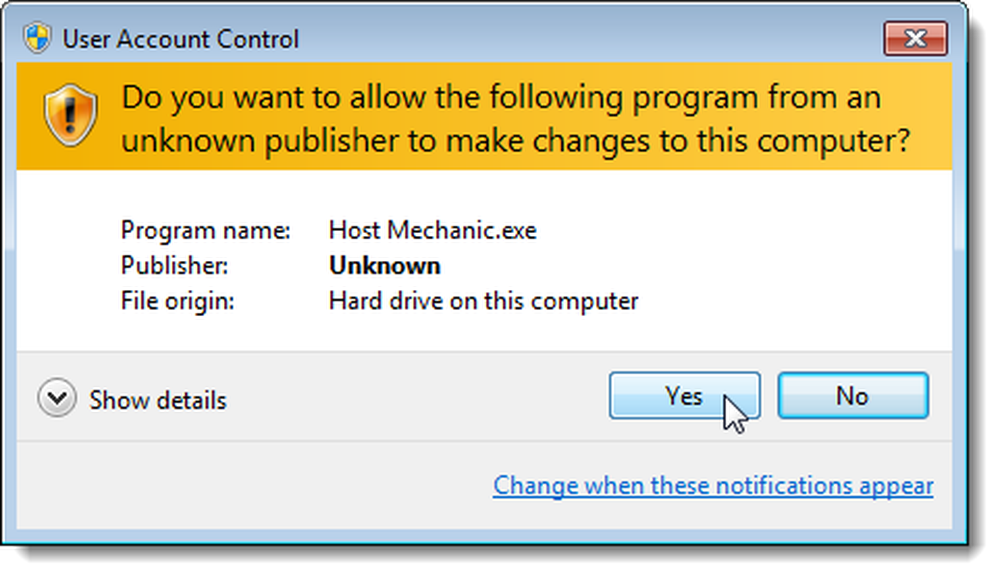
Bejegyzés hozzáadásához a gazdagép fájlba írja be a webhely gazdanevét a webhely szerkesztése mezőbe. Ha a blokkolni kívánt webhelyre lép, kattintson a 127.0.0.1 jelölőnégyzetre. Ellenkező esetben adja meg az IP-címet az IP-cím szerkesztése mezőben. Kattintson a Hozzáadás a gazdahoz gombra.
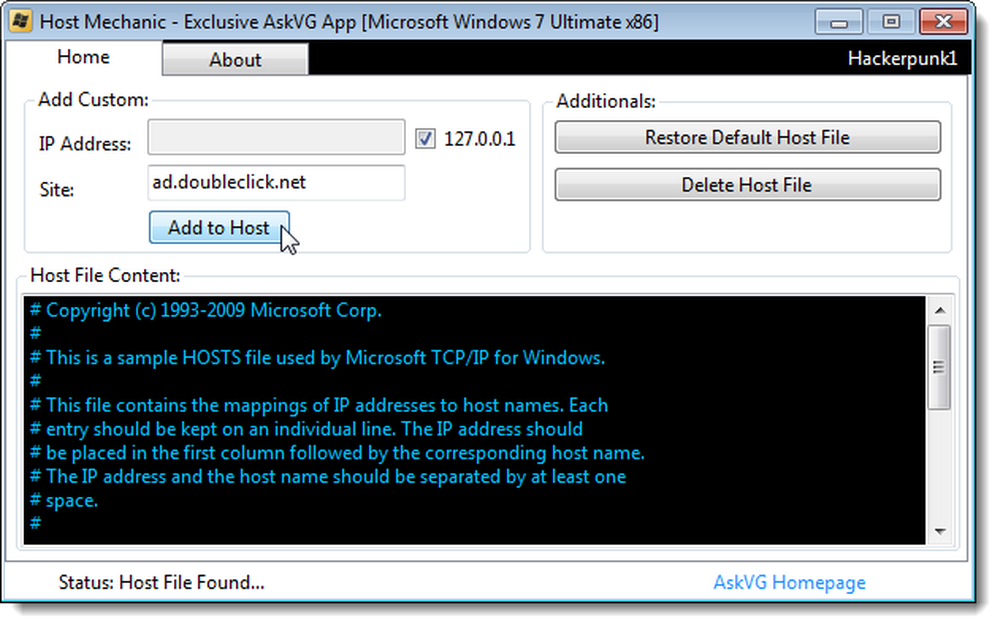
Megjelenik a következő megerősítő párbeszédpanel. A bezáráshoz kattintson az OK gombra.
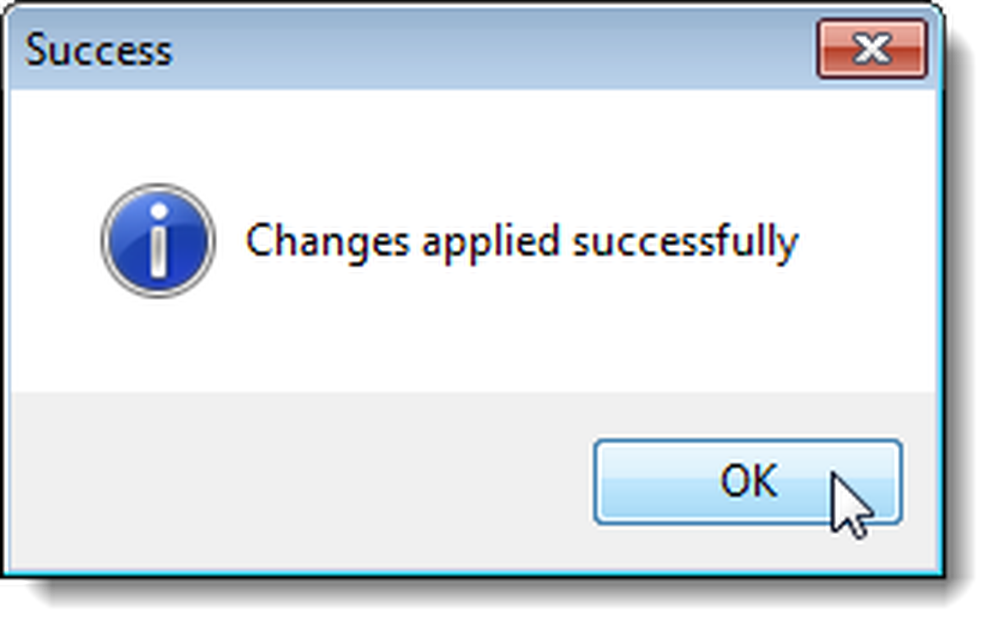
Ha lefelé görget a Host File Content mezőben, az új bejegyzés látható a hosts fájl alján.
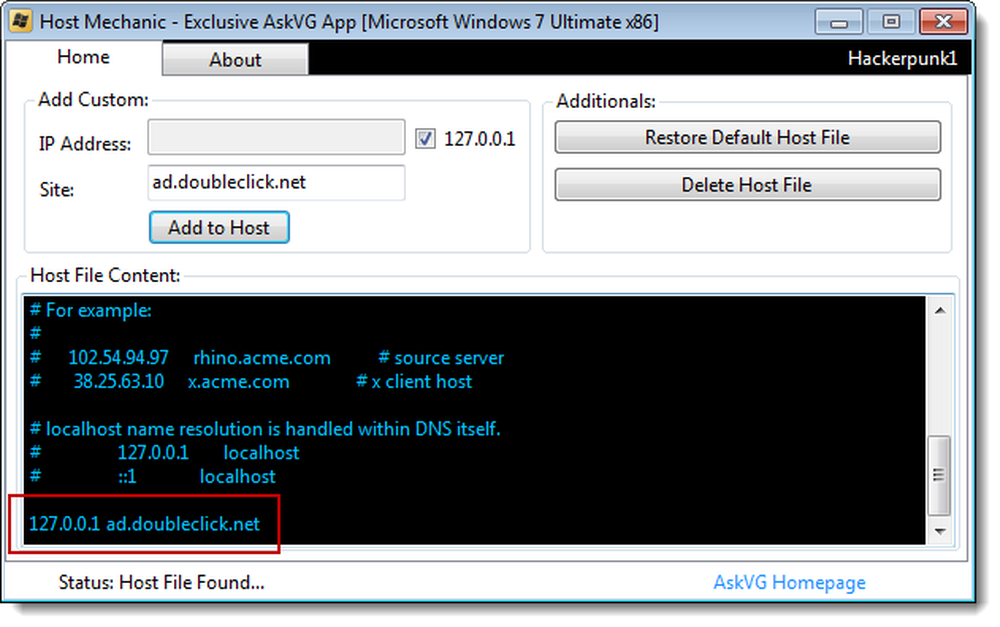
Ha vissza akar térni a Windows rendszerhez tartozó alapértelmezett gazdagépfájlhoz, kattintson az Alapértelmezett gazdafájl visszaállítása elemre.
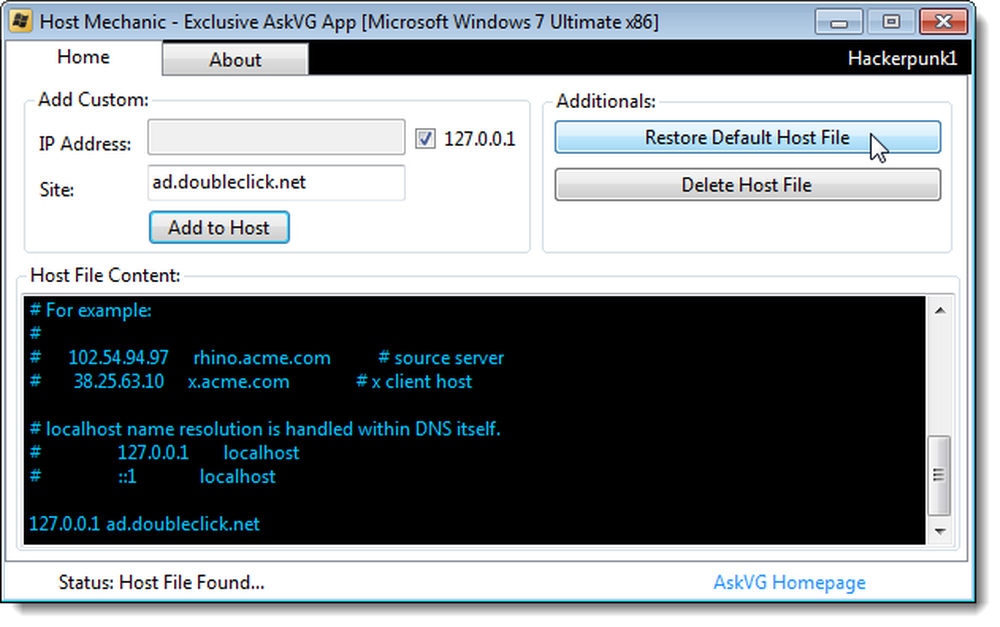
Megjelenik egy másik megerősítő párbeszédpanel.
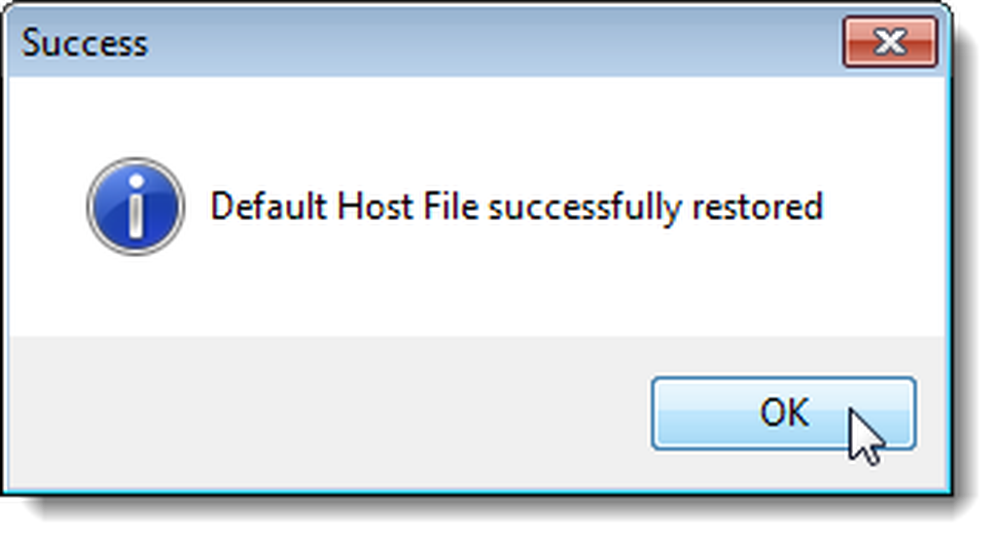
MEGJEGYZÉS: A házigazdai fájl összes módosítása eltávolításra kerül, és a gazdagép ismét üres, kivéve a használatba vett megjegyzésekkel kapcsolatos megjegyzéseket..
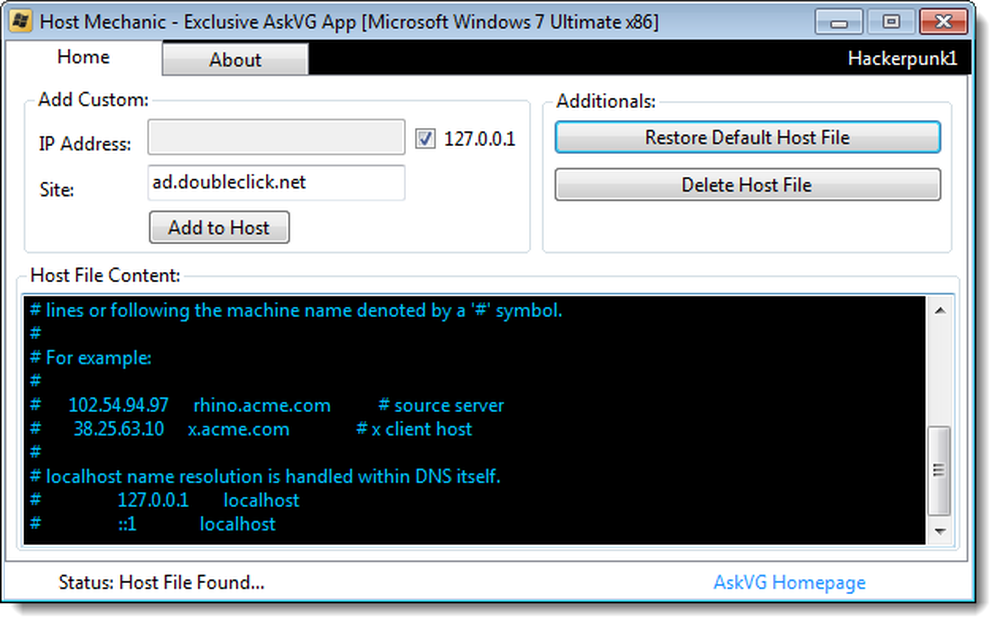
A gazdagép fájljait a rosszindulatú programok megszakíthatják, amelyek beillesztik a számítógépet irányító bejegyzéseket a weboldalukra. Ha ez történik, visszaállíthatja az alapértelmezett állományfájlt. Ha azonban ez nem működik, akkor törölheti a gazdagép fájlt, ha a Gazdagép törlése gombra kattint a Host Mechanic programban, majd hozzon létre egy újat a C: Windows System32 illesztőprogramokban. Tekintse meg a Microsoft oldalt arról, hogyan állíthatja vissza a házigazdai fájlt a kezdeti szöveghez, amely a Windows különböző verzióinak alapértelmezett gazdagépfájljában található (XP, Vista, 7, Server 2003 és Server 2008).
MEGJEGYZÉS: Emlékezzünk arra, hogy a hosts fájlnak csak „hosts” -nak kell lennie.
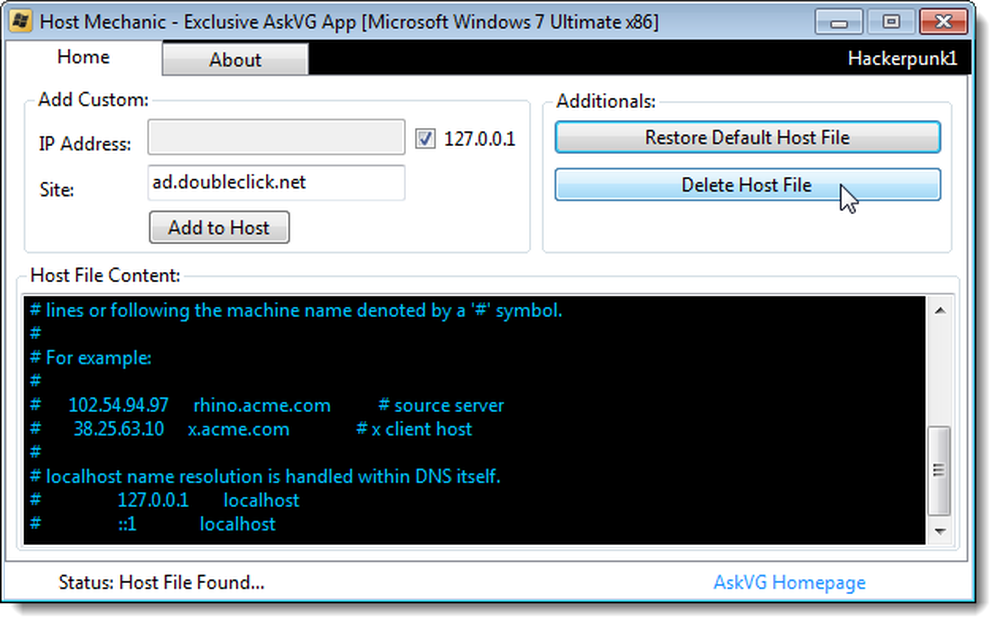
Miután törölte a hosts fájlt, a következő megerősítő párbeszédpanel jelenik meg.
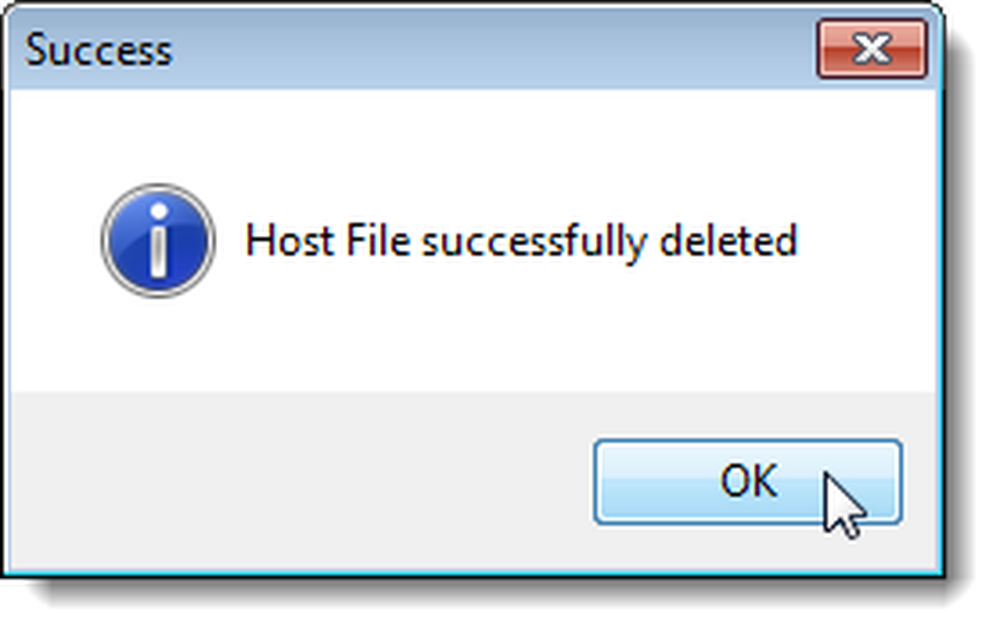
A Host Mechanic bezárásához kattintson az X-re az ablak jobb felső sarkában.
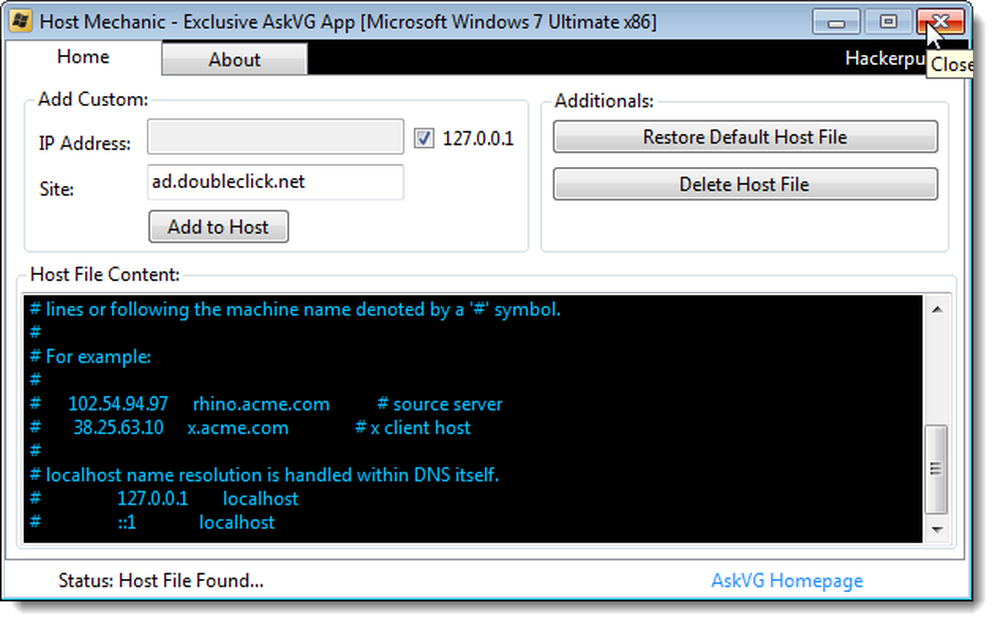
Töltse le a Host Mechanic-ot a http://browse.deviantart.com/?q=host+mechanic#/d4g95l7 címen.
MEGJEGYZÉS: A Host Mechanic használatakor előfordulhat, hogy rosszindulatú figyelmeztető üzenet jelenik meg. Az AskVG honlapja, aki ezt a szoftvert nyújtja, azt mondja, hogy hamis pozitív. Módosít egy rendszerfájlt, így egyes biztonsági szoftverek helytelenül érzékelhetik azt gyanúsnak. Azonban biztonságosnak tűnik.
A gazdagépfájl szerkesztésének és használatának módjáról további információkat a következő cikkekben talál:
- Kezdő Geek: Hogyan szerkesztheti a házadatfájlját
- Hülye Geek trükkök: Hozzon létre egy parancsikont, hogy gyorsan szerkeszthesse a gépe fájlját
- Hogyan blokkolja a webhelyeket a Windows 8 Hosts fájljában
Letölthet egy kész állományfájlt is, amely olyan bejegyzéseket tartalmaz, amelyek blokkolják a legtöbb jelentős parazitát, eltérítőt, hirdetésszervert és nem kívánt adware / spyware programot.




